win10系统是微软最新推出的一款操作系统,这个系统新增的功能较多,网友发现系统中新增加了一个无线同屏功能,但是不熟悉怎样进行操作,那么怎样在雨林木风win10系统中实现无线同屏功能呢?
需要注意的是,在进行无线同屏功能实现的前提是,手机和电脑连接的wifi相同;连接的功能隐藏在投影下方的连接到无线显示器。
1、打开操作中心的连接,选中投影到这台电脑。
2、怎样在雨林木风win10系统中实现无线同屏功能?同意时设置所有位置都可用。
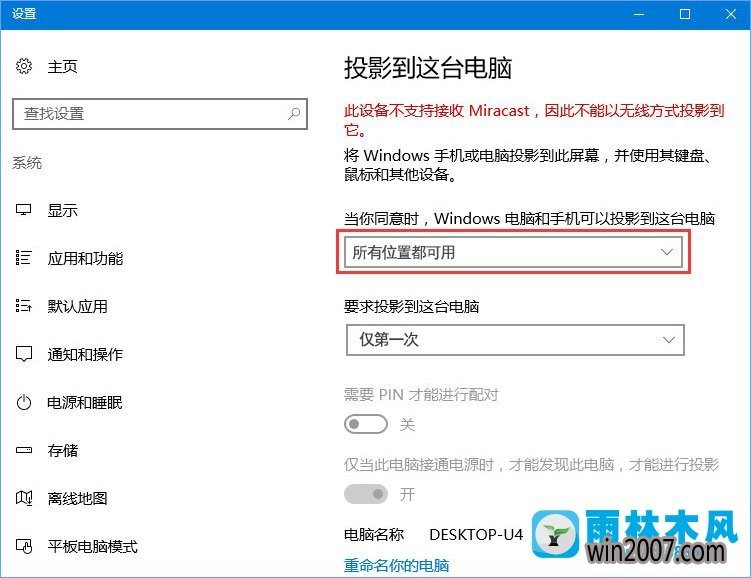
3、打开手机设置中的无线显示,出现连接请求,确定,查看电脑中的手机内容。
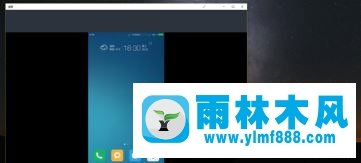
通过上述的操作完成就能够将电脑系统的无线同屏功能进行实现,如果网友不熟悉怎样在雨林木风win10系统中实现无线同屏功能,可以参考上述的操作进行处理。
关于怎样在雨林木风win10系统中实现无线同屏功能的处理办法就跟我们详解到这边了,碰到这样问题的网友们可以参照上面的办法步骤来处理吧。好了,如果我们还想了解更多的资讯,那就赶紧打开雨林木风吧。